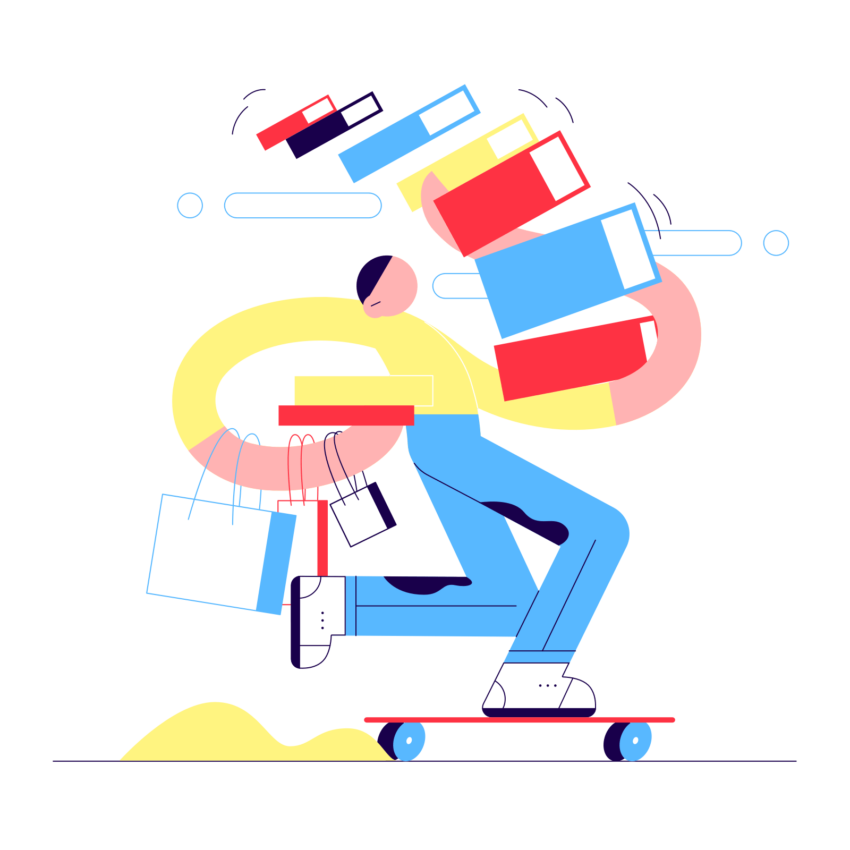➡️ БЫСТРАЯ НАВИГАЦИЯ ПО МАТЕРИАЛУ
Полосы Snapchat — отличный способ пообщаться с друзьями.
Возникает полоса, когда вы и ваш друг щелкаете друг друга за 3 дня подряд.
После чего эмодзи огня (?) появится рядом с именем вашего друга с числом, указывающим, сколько дней вы были на Snapstreak (например, 12?).
Если у вас много серий Snapchat, отправка снимков для всех из них может быть сложной задачей.
Это потому, что вам нужно будет выбрать всех своих друзей, с которыми вы общаетесь по отдельности.
Но знаете ли вы, что вы можете отправить щелчок нескольким людям одним нажатием?
В этом руководстве вы узнаете, как отправлять все серии сразу на Snapchat, чтобы вам больше никогда не приходилось выбирать пользователей по отдельности.
Как отправить сразу все серии на Snapchat
Чтобы отправлять все серии сразу в Snapchat, вам нужно создать ярлык и добавить к нему всех пользователей, с которыми у вас есть серия.
После того, как вы создали ярлык, вы можете отправить снимок всем участникам одним нажатием.
«Ярлыки» — это новая функция в Snapchat, который позволяет добавлять в список своих друзей и группы.
Вы можете использовать ярлыки, чтобы быстро выбирать друзей и группы для отправки снимка.
Если вы хотите отправить снимок нескольким пользователям, вы должны выбирать их по очереди.
С помощью ярлыков вы можете отправить снимок нескольким пользователям одним касанием.
Все, что вам нужно сделать, это создать ярлык и добавьте пользователей, которым вы часто отправляете снимки.
Когда вы отправляете снимок, просто нажмите на ярлык эмодзи, выберите всех пользователей и отправьте его, нажав на значок стрелки.
Ниже приведено 4-шаговое руководство (со скриншотами) о том, как это сделать:
- Сделай что-нибудь
- Нажмите на «Создать ярлык»
- Выберите пользователей, с которыми у вас есть опыт
- Выберите ярлык и отправьте снимок
1. Сделайте снимок

Откройте Snapchat, сделайте снимок и нажмите «Отправить».
Первый шаг — сделать снимок в Snapchat.
Во-первых, откройте Snapchat и перейдите к значку камеры на нижней панели навигации.
Как только вы попадете в камеру Snapchat, сделайте фото или видео.
Позже вы отправите фото / видео своим друзьям.
После того, как вы сделали фото / видео, вы увидите кнопку «Отправить» в нижней части экрана.
Нажмите на «Отправить» чтобы перейти к параметрам отправки.
На странице параметров отправки можно выбрать пользователей, которым вы хотите отправить снимок.
Однако вам пока не требуется отправлять снимок.
Вместо этого вам нужно создать ярлык, который позволит вам отправлять снимок сразу нескольким пользователям (или всем пользователям, с которыми у вас есть проблемы).
Это также избавляет вас от необходимости индивидуально выбирать пользователей каждый раз, когда вы хотите отправить снимок.
Перейдите к следующему шагу, чтобы узнать, как создать ярлык в Snapchat.
2. Нажмите «Создать ярлык».

Нажмите «Создать ярлык» под панелью поиска, чтобы создать ярлык.
После того, как вы нажмете кнопку «Отправить», вы попадете на страницу параметров отправки.
На странице вы сможете увидеть свои истории (Моя история, Наша история).
Вы также увидите пользователей, которым вы недавно отправили снимок или сообщение, в разделе «Недавние».
Как правило, если вы хотите отправить снимок нескольким людям, вам придется выбирать их по отдельности, прокручивая список «Недавние».
Вместо того, чтобы выбирать пользователей по отдельности, вы можете создать ярлык.
«Ярлыки» позволяют добавить группу пользователей в список.
Если вы часто отправляете снимки одним и тем же пользователям, вы можете добавить их в ярлык.
После того, как вы добавили их в ярлык, вы можете выбрать всех этих пользователей одним нажатием.
Вверху страницы вы увидите кнопку «Создать ярлык».
Чтобы создать ярлык, нажмите «Создать ярлык».
Перейдите к следующему шагу, чтобы узнать, как редактировать ярлык.
3. Выберите пользователей, с которыми у вас есть опыт.

Выберите смайлик> выберите пользователей, с которыми вы знакомы> нажмите «Создать ярлык».
После того, как вы нажали кнопку «Создать ярлык», вам нужно будет отредактировать его.
Вверху страницы вы увидите поле с надписью «Выберите эмодзи».
В поле «Выбрать эмодзи» вам нужно будет выбрать эмодзи, который вы хотите использовать для ярлыка.
Нажмите «Выбрать эмодзи» и выберите смайлик на клавиатуре смайликов.
Этот смайлик будет изображением создаваемого вами ярлыка.
Во-вторых, нужно выберите всех пользователей что у вас есть полосы с.
Пользователи, с которыми вы столкнулись, будут отмечены огненным смайликом.
Прокрутите список последних и найдите всех пользователей с огненными смайликами.
Затем выберите каждый из них по отдельности, чтобы добавить их в ярлык.
Вы также можете искать пользователей, которых хотите добавить к ярлыку, используя функцию поиска в верхней части страницы.
Как только вы закончите добавлять пользователей, с которыми у вас есть что-то интересное, нажмите «Создать ярлык» для создания ярлыка.
Перейдите к последнему шагу, чтобы узнать, как отправить снимок сразу всем пользователям, с которыми у вас есть проблемы.
4. Выберите ярлык и отправьте снимок.

Выберите смайлик только что созданного ярлыка> нажмите «Выбрать»> нажмите стрелку, чтобы отправить снимок.
После того, как вы нажмете «Создать ярлык», ярлык будет создан.
Затем вы попадете на страницу параметров отправки.
Вместо того, чтобы индивидуально выбирать пользователей, с которыми вы сталкиваетесь, вы хотите выберите ярлык что вы только что создали.
Под панелью поиска вы увидите смайлики только что созданного ярлыка (например, ?).
Нажмите на смайлик , чтобы открыть ярлык.
После открытия ярлыка вы увидите список пользователей, которых вы добавили на предыдущем шаге.
Нажмите на «Выбрать» чтобы выбрать всех пользователей.
Если вы хотите отменить выбор пользователя, просто нажмите на его вкладку.
После того, как вы выбрали всех пользователей, которым хотите отправить снимок, нажмите на значок стрелки отправить его.
Вы успешно научились отправлять сразу все серии на Snapchat с помощью ярлыков!
Заключение
Если вы не воспользовались ярлыками Snapchat, вы упускаете возможность.
С помощью ярлыков вы можете легко отправить оснастку для нескольких пользователей одним нажатием.
Это сэкономит вам много времени, поскольку вам не придется снова выбирать пользователей по отдельности.
Самое лучшее в ярлыках — это то, что вы можете редактировать их в любое время.
Когда вы отправляете снимок, просто нажмите кнопку «Ярлыки» под строкой поиска.
Затем нажмите на ярлык, который вы хотите отредактировать, и вы можете добавлять или удалять пользователей.
Наконец, нажмите «Сохранить», чтобы сохранить ярлык, и все готово!
Читайте также:
Как найти людей рядом со мной в Snapchat
Как повторно открыть снимки на Snapchat (4 простых шага)
Почему я могу Snapchat кого-то, но не видеть его результат?
Лим Хау Вэй является основателем . Не стесняйтесь подписывайтесь на него в инстаграмм.